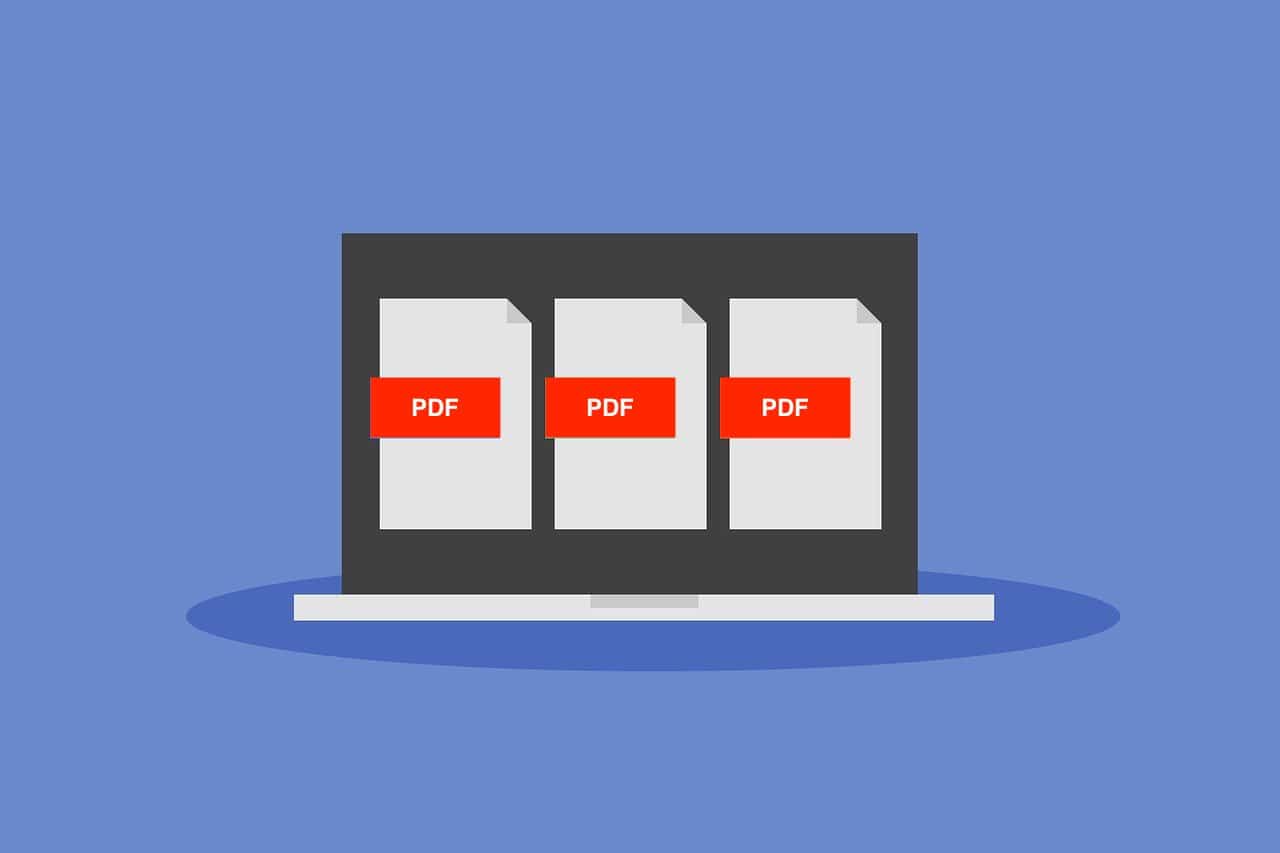
このファイル形式は、私たちの仕事と私生活の両方に存在し、どこにでもあります。 この形式のファイルは、読みやすいため非常に快適に作業できますが、テキストの修正や署名の追加などの編集が必要な場合は、やや複雑になる可能性があります。 誰もが簡単だとは思いませんし、とりわけ、PDF を簡単かつ正確に編集する方法を知りません。
場合によっては、どのツールを使用すればよいか、使いやすいかどうか、変更が保存されるかどうかがわからないため、ほとんど不可能になる可能性があります... 幸いなことに、この編集プロセスに役立つ多くの PDF プログラムとアプリケーションがあります。
すべてが見た目ほど複雑ではない

フレーズ、日付、名前などの特定のデータをドキュメントで検索するさまざまなアプリケーションを利用できます。 これは、非常に密度の高い、つまり非常に長い PDF ドキュメントを操作している場合に役立ちます。 これを行うには、アプリケーションを開いて、検索エンジンに検索してもらいたいフレーズまたはデータをドキュメントに書き込むだけでよく、この情報を検索バーに書き込む必要があります。 このプロセスでは、以下で説明するツールのいずれかを使用することをお勧めします。 これは非常に良い結果をもたらします。
PDF 編集用のツールを理解する
今の時代に PDF を編集する方法を知らないのは少し奇妙かもしれませんが、答えはイエスです。 エディションを参照する場合、このタイプのフォーマットを扱うのは誰にとっても容易ではないことに注意してください。
私たちがそれらすべてにもたらす良いニュースは、PDF ファイルに変更を加えることがそれほど複雑なことではないということです。 提供される各ツールの目的を知る必要があるだけです。
このタイプのフォーマットの編集プロセスを支援するために、メモの追加、文書への署名の追加、情報の削除、大きなファイルの圧縮などの操作を支援する一連のプログラムがあります。 そう、 心配するのをやめて、以下で言及するもののいくつかを試してください.
pdfFiller
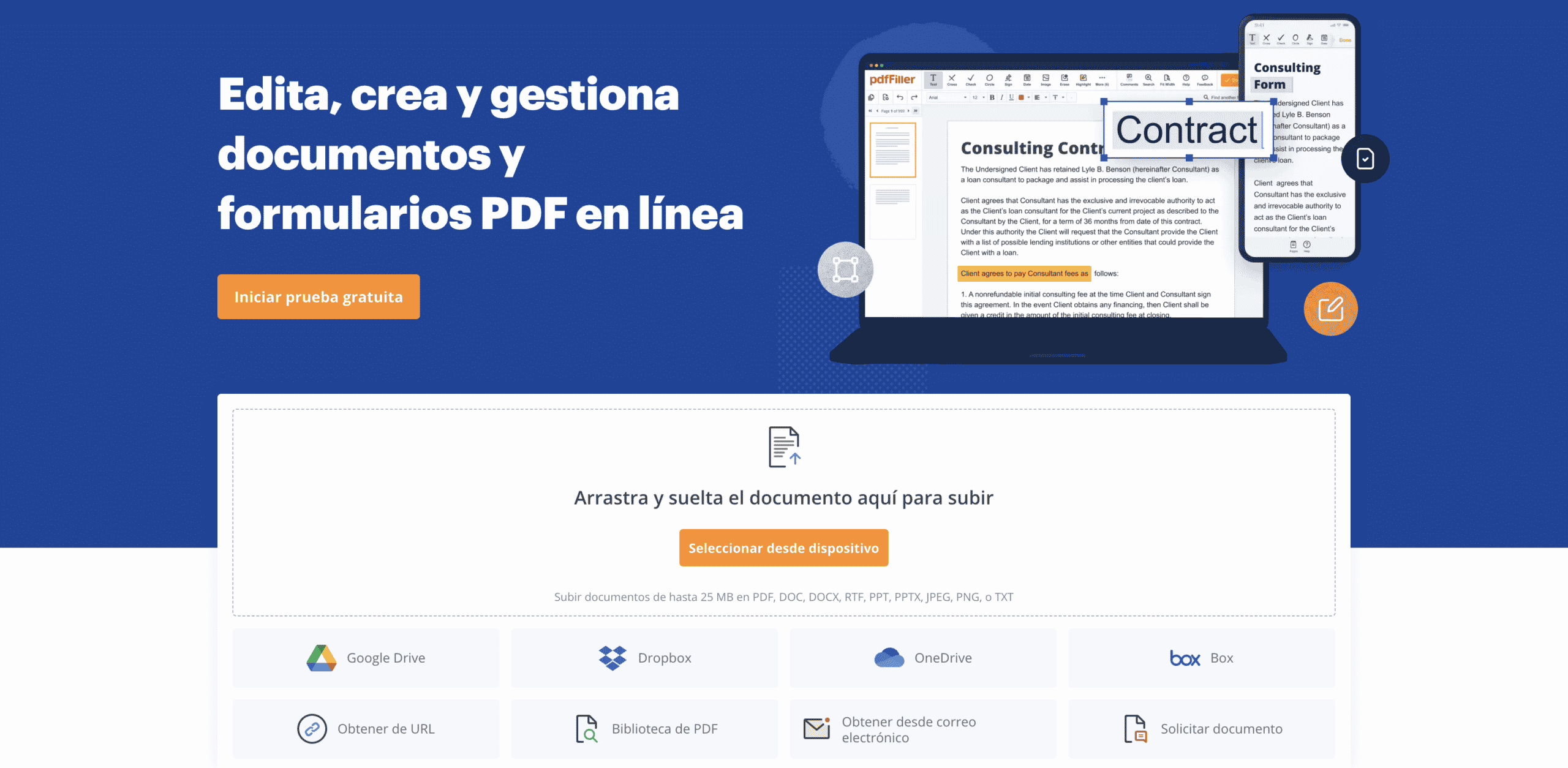
https://www.pdffiller.com/
私たちが提供するこの最初のオプションでは、 完全なツールであるだけでなく、非常に簡単な方法で PDF ドキュメントを編集することができます。. PdfFiller は、Microsoft の Word プログラムに非常に似ているため、かなりの人気があります。
このツールを使用する場合、 PDF をオンラインで直接、Google Drive、One Drive、Dropbox などで編集できます。、または他の代替手段は、PC のローカル ストレージから実行することです。 提供される可能性のいくつかは次のとおりです。
- テキスト修正
- クロス PDF
- エディションを他の異なる形式でエクスポート: Word、Excel、PP
- 確認する
- 回転させる
- 署名を追加する
- 日付と画像ドキュメントを追加
- 明確な情報
- 強調情報、下線
- 検閲
DocHub
他の出版物ですでに話したツール。 完全に無料のオンライン PDF ファイル エディターです。 このツールを使用できるようにするために必要な唯一のことは、登録することです。これにより、基本的なオプションを使用して作業を開始できるようになります。. これらの編集オプションの中には、次のものがあります。
- 画像ファイルの挿入
- ドキュメントに透かしを追加する
- オーバーレイ テキスト
- メモやコメントを挿入する
- 重要なテキストに下線を引く
非常に優れた注釈ツールと、最適な編集プロセスとワークフローで際立っている代替手段です。
PDF Creatorの

pdfcreator.es
このタイプのファイルの作成と管理に関して、ナンバーワンに位置するアプリケーションについて話しています。. 印刷に適した任意のファイルから PDF ファイルを作成できます。 異なる PDF を XNUMX つのドキュメントに結合する可能性を提供します。 さらに、非常に重要な機能は、ドキュメントのコンテンツへのアクセスを制限できることです。これにより、強力でありながらシンプルなツールを使用してパスワードを追加できるようになります。
この代替案での編集プロセスについては、 さまざまな統合ツールのおかげで編集できます あなたは達成します:
- 複数のドキュメントを XNUMX つにマージする
- 選択したページを抽出
- ページを削除
- ドキュメントを検証して標準形式で保存する
- コメントの追加、削除、管理
- テキストと画像の透かしの追加と削除
- 鉛筆ツールでマークを追加する
- テキストに下線、ハイライト、取り消し線を引く
- テキストを選択してコピーし、クリップボードに貼り付けます
プレビュー
このプログラムから PDF ファイルを編集するのは非常に直感的です。 非常に簡単な方法で PDF を編集するためのさまざまなツールを提供し、優れた結果をもたらす代替手段. Mac コンピュータに以前にインストールされたこのアプリケーションを使用すると、次のことができます。
- ドキュメントにテキストとメモを追加する
- テキストを強調表示し、下線または取り消し線を追加
- 複数のドキュメントをXNUMXつにマージ
- ページの回転、削除、並べ替え、番号の変更
- PDF ファイルを分割し、ページを分ける
- ドキュメントのサイズを小さくする
PDF要素

pdf.wondershare.net
私たちが見つけることができる最も完全でプロフェッショナルなエディターで、PDF のエディションを参照してあらゆる種類のタスクを実行できます。はい、支払いオプションです。 どちらも有料で、作成、エクスポート、編集、テキストの追加、入力、署名の追加などを行うことができるより基本的なバージョンから選択できます。
また、Pro バージョンでは、前述のすべてに加えて、文字認識、最適化、フォーム フィールドの作成と編集、ドキュメントの圧縮などのオプションを追加する必要があります。 無料の試用版で、このツールを使用することがどれほど完全かを知ることができます.
言及したツールのいずれかを使用してドキュメントを編集するには、ドキュメントにアクセスし、言及したツールのそれぞれが提供するさまざまな作業オプションを使用して編集を開始するだけです。 ツールは非常に使いやすく、何よりも直感的であるため、時間と頭痛の種を節約できます。 簡単に数分で PDF ドキュメントを正しく編集できるようになります。作業方法に最適なツールを選択するだけです。